Passwörter verwalten mit Keepass
Zugangsdaten aus Keepass übernehmen
von Michael Seemann - 18.11.2013
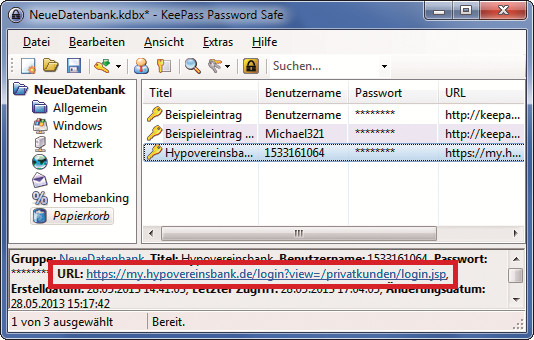
Direkte Login-URL: Dieser Link öffnet die Login-Seite des markierten Eintrags direkt im Browser.
Um die Login-Seite eines Dienstes oder einer Website aufzurufen, markieren Sie den zugehörigen Eintrag in der Datenbankdatei. Im unteren grau hinterlegten Bereich des Keepass-Fensters erscheinen dann Informationen wie die vollständige URL der Login-Seite. Ein Klick auf die URL öffnet im Vordergrund die Login-Seite in Ihrem Standardbrowser.
Kopieren und einfügen
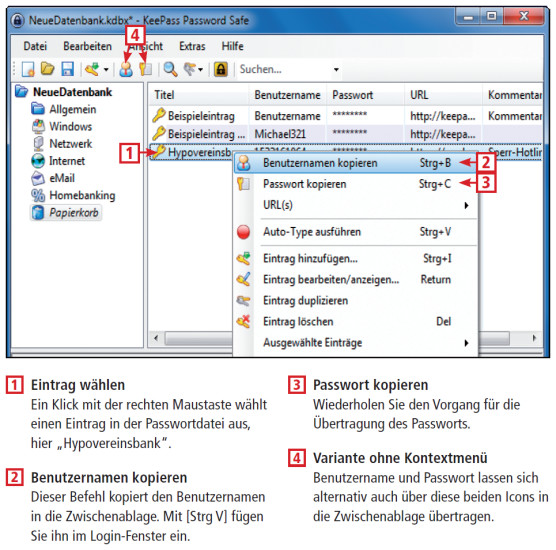
Zugangsdaten übertragen: Keepass nutzt die Zwischenablage von Windows, um die Zugangsdaten aus dem geöffneten Passwort-Safe in das Login-Fenster einer Website zu übertragen.
Zurück im Keepass-Fenster öffnen Sie erneut mit der rechten Maustaste das Kontextmenü des Dienstes und kopieren diesmal das Passwort, um es anschließend im Browserfenster in das Login-Feld für das Passwort einzufügen.
Achtung: Aus Sicherheitsgründen löscht Keepass den Benutzernamen und das Passwort nach zwölf Sekunden automatisch aus der Zwischenablage. Lassen Sie sich also beim Übertragen der Zugangsdaten nicht zu viel Zeit.
Wie Sie Zugangsdaten automatisch in Login-Felder einfügen lassen, lesen Sie im folgenden Abschnitt „Einfügen mit Autotype“.